一个高质量的表格文档,除了应具备数据准确,还应该有合理的布局结构及清晰的版面,这样才能提高数据的展现能力,很多新手在刚进公司的时候,不知道如何将表格制作的精美,报表中的数据是左边一个右边一个,很难看,下面,小编就以自己的经验说说如何让我们的报表做的精美一些。
方法一: Excel自带模板
Excel 中内置了很多种精美的模板类型,咱们可以根据需求直接下载对应类型的模板,然后对模板中的数据进行简单修改,就可以快速得到一份美观实用的Excel文档。
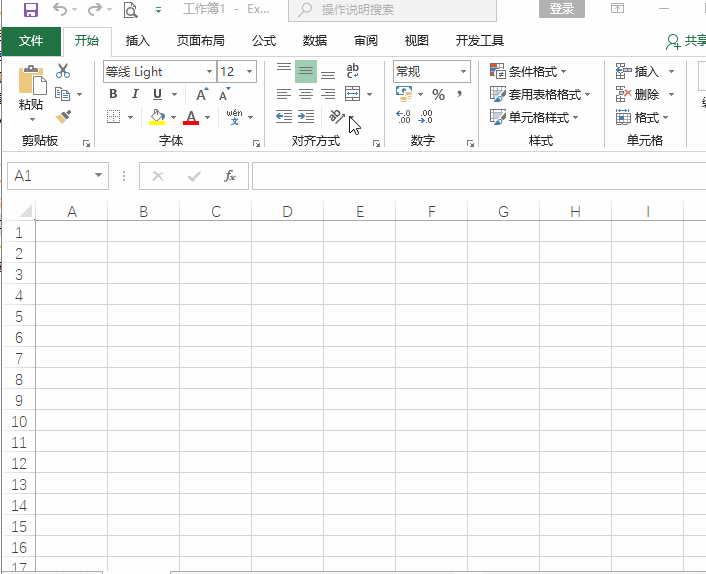
如果自带的模板没有我们需要的,还可以使用关键字联机搜索模板:
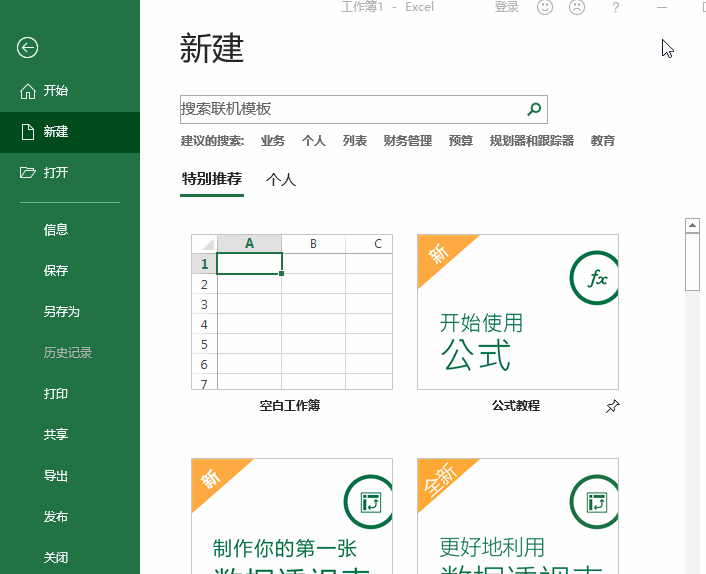
方法二:单元格样式
Excel 中包含多种内置的单元格样式,灵活应用这些单元格样式,就可以制作出美观的表格效果。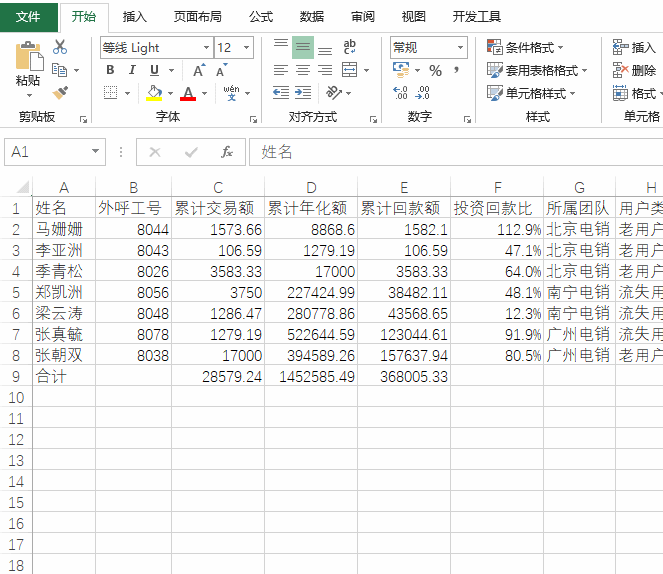
方法三: 套用表格格式
对于一般用途的Excel文档,可以使用套用表格样式的方法实现快速美化表格。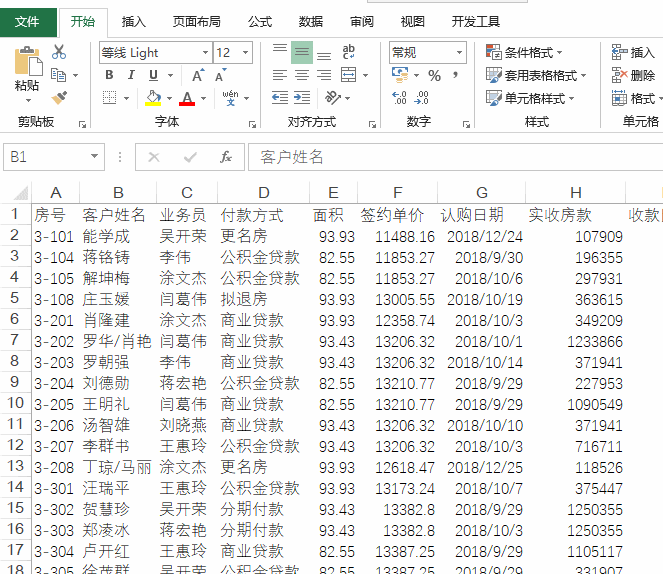
方法四:表格标题
表格标题可以通过设置字体颜色和加大字号的方式来突出显示。另外,标题字体颜色要和文档中的主要颜色协调一致。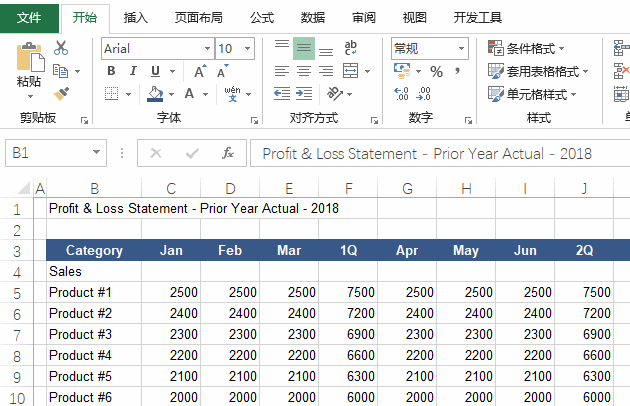
方法五: 字体、字号
一般情况下,表格中的中文部分可以选择“宋体”或是“等线”,字母或是数字部分可选择“Arial”字体,一个表格内使用的字体数量要尽量少。另外要使用系统内置字体,以免在其他电脑中打开文件时字体出现异常。以A4纸张大小的表格为例,表格标题的字号通常选择14~18号,字段标题和正文部分的字号可以选择10~12号,并且将字段标题设置为加粗。
方法五:突出汇总数据
表格中有汇总数据时,应设置不同格式,以便于和明细数据加以区分。
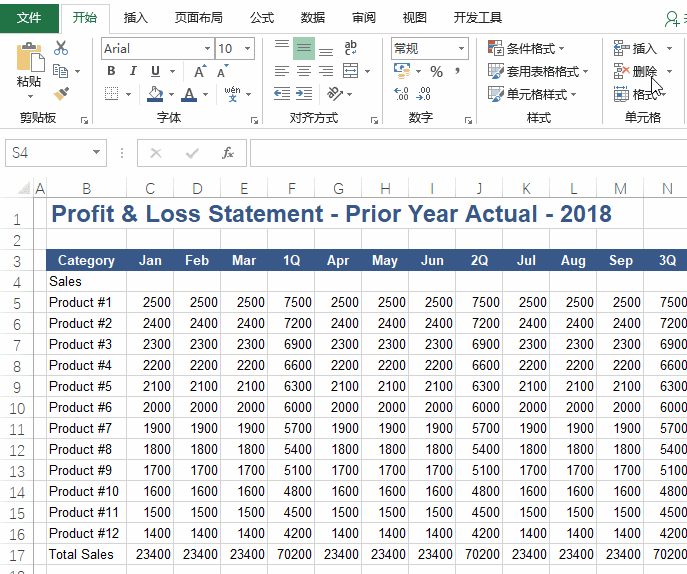
方法六:边框
一般情况下,不严格要求将整个表格全部加上边框。
可以只对主要层级的数据设置边框,而明细数据不添加边框,或者分别设置不同粗细的边框效果。
设置时,同一层级的数据应使用相同粗细的边框效果。
方法七:处理错误值和零
如果工作表中的公式结果有错误值,可使用IFERROR函数将错误值屏蔽掉。另外,可以隐藏或删除工作表中的零值,使版面更加整洁。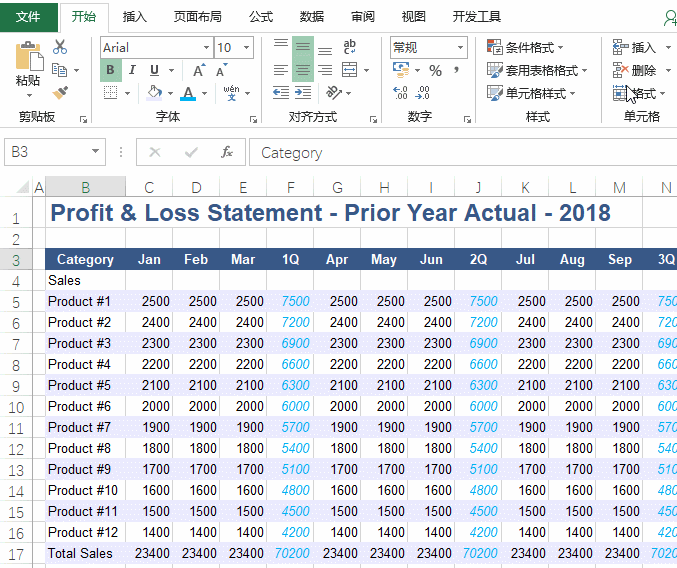
怎么样,上述方法大家都掌握了吗,是不是很简单呢?甘心去的小伙伴可以动气你的手指进行操作哦,在操作的过程中遇到不明白的地方可以在留言区进行留言哦,希望上述的分享可以帮助到需要的朋友!